excel字体怎么横竖转换 3种方法实现文字方向自由切换
时间:2025-05-27 | 作者: | 阅读:0在excel中快速改变文字方向有三种方法:1.使用“方向”功能,选中单元格,在“开始”选项卡下的“对齐方式”组中点击“方向”按钮,选择“向右读取”、“向下读取”或“垂直文字”。2.通过“格式”对话框,右键点击单元格选择“设置单元格格式”,在“对齐”选项卡中调整“文字方向”滑块。3.编写vba宏,例如sub changetextorientation() with selection .orientation = 90 end with end sub,自动转换文字方向。
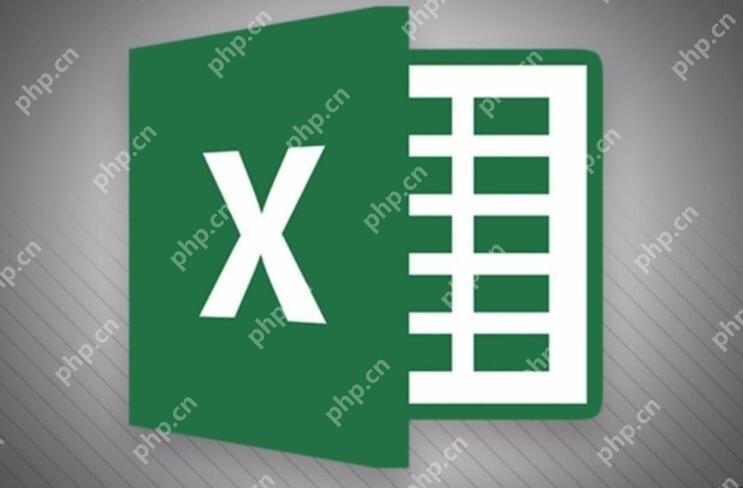
要在Excel中实现文字方向的横竖转换,可以通过以下三种方法轻松完成。
Excel中如何快速改变文字方向?
在Excel中,改变文字方向是许多用户常遇到的问题。最快捷的方法是使用“方向”功能。你只需选中单元格,然后在“开始”选项卡下的“对齐方式”组中点击“方向”按钮,就可以选择“向右读取”、“向下读取”或“垂直文字”来实现文字的横竖转换。这种方法简单直接,适合日常快速调整。
利用Excel的格式设置实现文字方向转换
如果你需要更精细的控制,可以通过“格式”对话框来调整文字方向。选中目标单元格,右键点击并选择“设置单元格格式”,然后在“对齐”选项卡中,你可以设置“文字方向”滑块,从-90度到90度自由调整文字的倾斜角度。这种方法不仅能实现横竖转换,还能满足你对文字倾斜角度的个性化需求。
使用Excel VBA宏实现自动化文字方向转换
对于需要频繁调整文字方向的用户,编写一个VBA宏可以大大提高效率。你可以创建一个简单的宏,例如:
Sub ChangeTextOrientation() With Selection .Orientation = 90 '或-90,根据需要调整 End WithEnd Sub登录后复制
运行这个宏后,选中的文字就会自动转换为垂直方向。这种方法不仅能节省时间,还能通过修改宏代码来实现更复杂的文字方向转换逻辑。
文字方向转换在实际应用中的注意事项
在实际应用中,文字方向的转换可能会影响到数据的可读性和布局。比如,垂直文字在某些情况下可能难以阅读,因此需要根据具体情况来选择合适的文字方向。此外,调整文字方向后,可能会需要重新调整单元格大小和行列宽度,以确保整体表格的美观和功能性。
来源:https://www.php.cn/faq/1332993.html
免责声明:文中图文均来自网络,如有侵权请联系删除,心愿游戏发布此文仅为传递信息,不代表心愿游戏认同其观点或证实其描述。
相关文章
更多-

- WPSOCR识别无限次 WPS Office会员特权免广告使用
- 时间:2025-07-29
-

- 专业PPT成品展示网站 高质量PPT方案参考
- 时间:2025-07-29
-

- office2010表格行高默认值 word表格列宽根据窗口自动调整
- 时间:2025-07-29
-

- Excel数据透视表缩进 Excel报表内容缩进调整指南
- 时间:2025-07-28
-

- Office语法检查增强版 多语种纠错终身免广告
- 时间:2025-07-28
-

- word2010表格行高精确设置 excel表格多列等宽调整步骤
- 时间:2025-07-28
-

- office365表格行高自适应 wps文字表格列宽固定值修改方法
- 时间:2025-07-28
-

- 成品PPT案例分享平台 可直接使用PPT资源
- 时间:2025-07-28
精选合集
更多大家都在玩
大家都在看
更多-

- 合成神龙小游戏推荐
- 时间:2026-01-15
-

- 傻子网名男生两个字霸气(精选100个)
- 时间:2026-01-15
-

- 千年寻仙追杀仇人攻略
- 时间:2026-01-15
-

- 空灵诗篇商店换购教程
- 时间:2026-01-15
-

- 支付宝怎么发送口令红包?支付宝发送口令红包的方法
- 时间:2026-01-15
-

- 玉茗茶骨第4集剧情介绍
- 时间:2026-01-15
-
- 抖音切片是怎么赚钱的?
- 时间:2026-01-15
-

- 好听昵称唯美男生霸气网名(精选100个)
- 时间:2026-01-15


![《这是我的土地》 v1.0.3.19014升级档+未加密补丁[ANOMALY] v1.0.3.19014](https://img.wishdown.com/upload/soft/202601/04/1767522369695a4041041f4.jpg)




![《海港物语》 v1.2.0升级档+未加密补丁[TENOKE] v1.2.0](https://img.wishdown.com/upload/soft/202601/15/176846413069689f02db6a0.jpg)




